如何用VMware10虚拟机安装windowsXP SP2
1、打开你的虚拟机

2、点击新建虚拟机
此时会跳出新建虚拟机向导

3、接下来典型和自定义都可以,我建议选典型,如果你有特殊要求,可以选自定义,这里我以典型为例。选好后,点下一步。
4、跳出这样的画面,这里还和上面一样,我建议选第二个。你如果有特殊要求,你可以选其他的,我这里以第二个为例。选择你下载好的镜像,直接下一步。

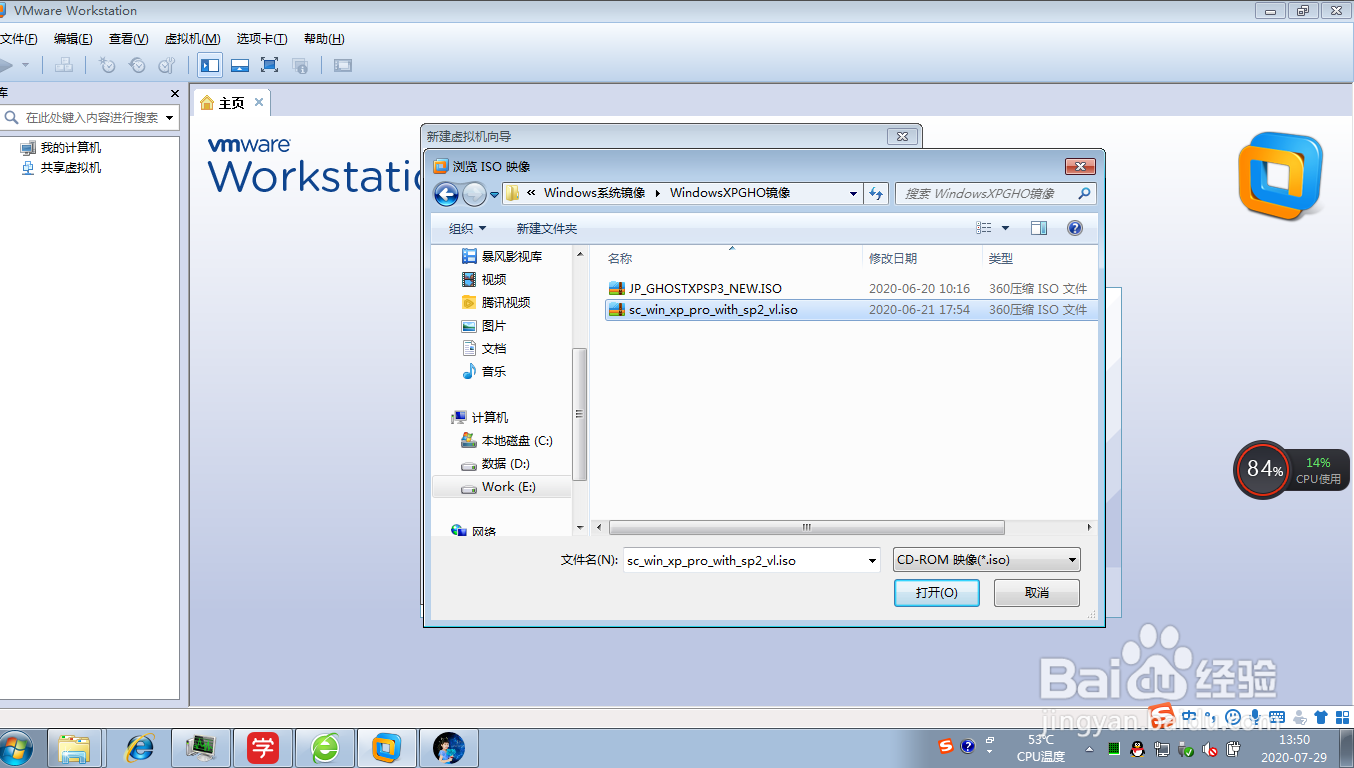
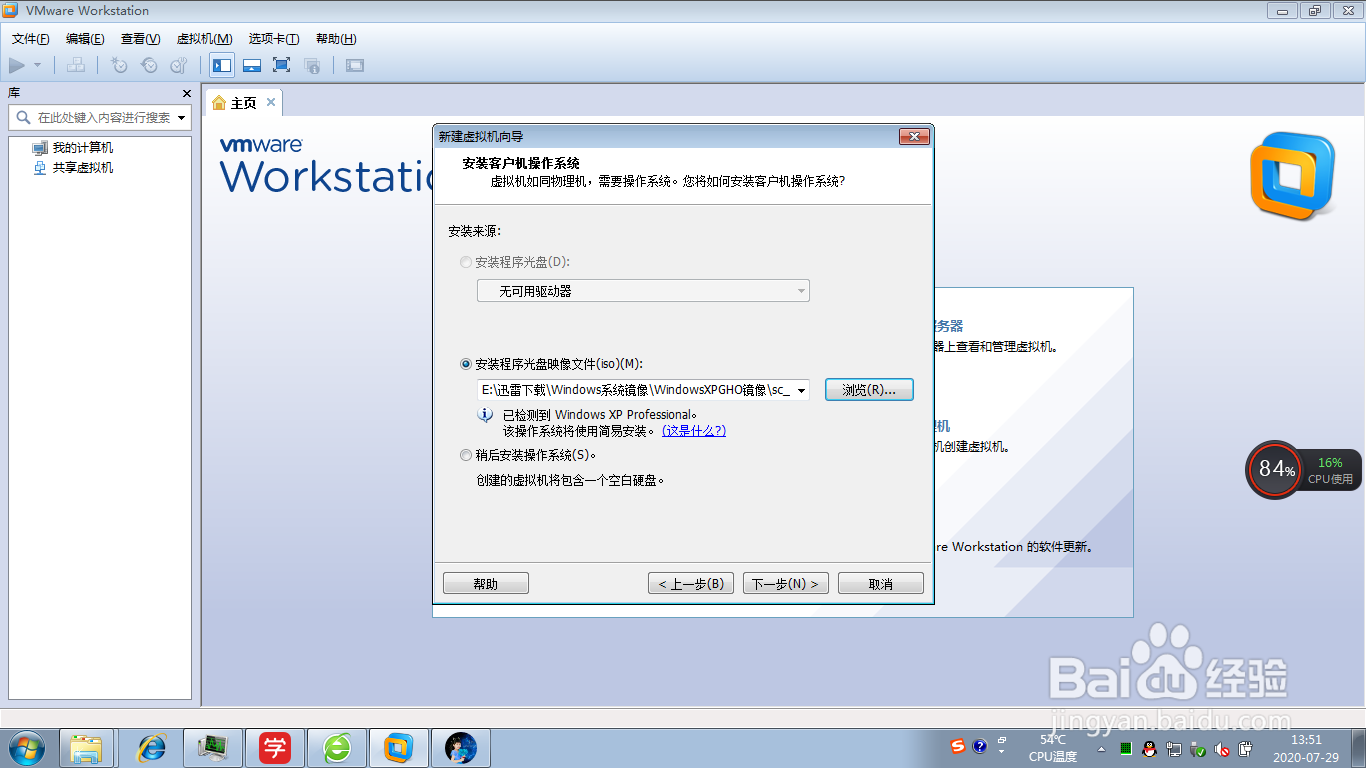
5、跳出这样的界面。
输入你的密钥和密码,下一步。
(这里我不写密码)


6、选择你要安装的位置和虚拟机的名字,自己设置合适即可。下一步
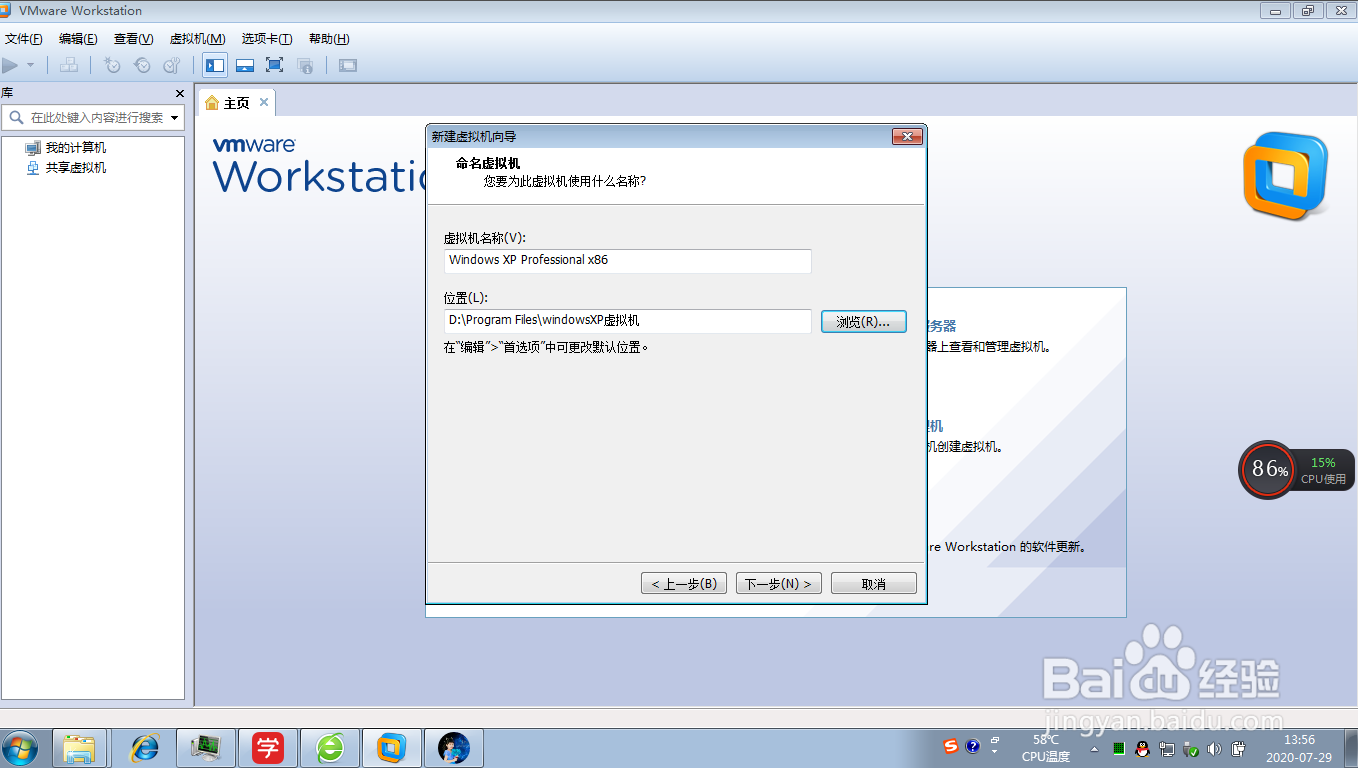
7、设置虚拟机

8、看下硬件,有需要还可以调整一下,然后就可以确定了

9、然后开启此虚拟机,XP可以自动安装,开机后就可以坐等美味了。
10、等待安装完成…



声明:本网站引用、摘录或转载内容仅供网站访问者交流或参考,不代表本站立场,如存在版权或非法内容,请联系站长删除,联系邮箱:site.kefu@qq.com。
阅读量:124
阅读量:126
阅读量:22
阅读量:178
阅读量:49